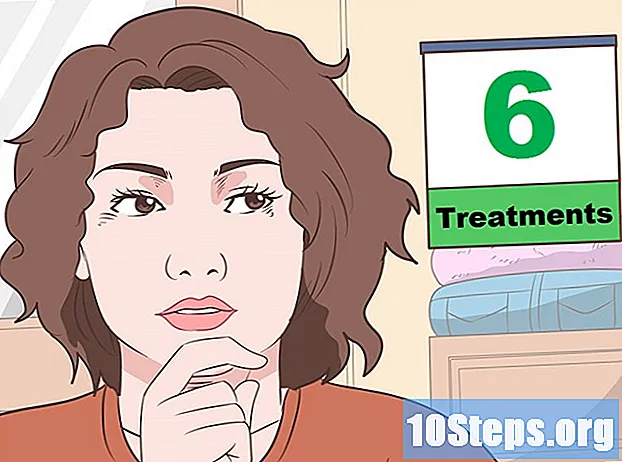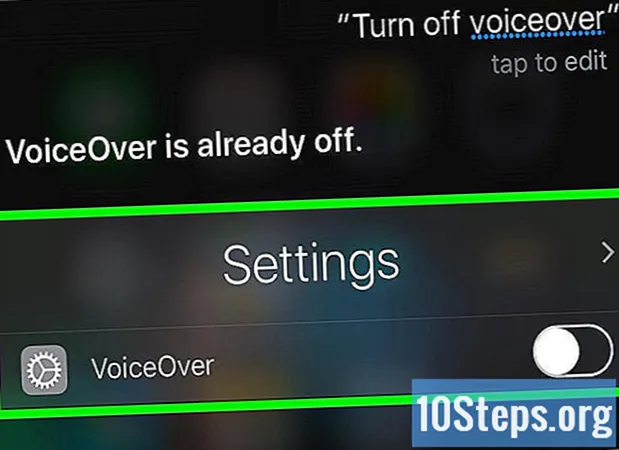
Indhold
Denne wikiHow-artikel lærer dig, hvordan du deaktiverer "VoiceOver", iPhones tilgængelighedsfunktion, der læser information højt på enhedens skærm. Du kan deaktivere det ved at trykke på "Hjem" -knappen tre gange, få adgang til enhedens indstillinger eller spørge Siri.
Trin
Metode 1 af 3: Brug af genvejstasten "Hjem"
Tryk hurtigt på "Hjem" -knappen tre gange. Hvis du gør det, deaktiveres "VoiceOver" -funktionen, hvis du tidligere har konfigureret denne genvej.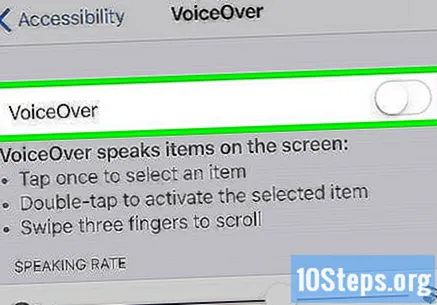
- Denne procedure kan udføres direkte gennem låseskærmen.
- Når du hører "VoiceOver slukket", ved du, at denne funktion er deaktiveret.
- For at aktivere den igen skal du trykke på knappen "Hjem" tre gange til. Du vil høre meddelelsen "VoiceOver til".
- Hvis du har tildelt flere indstillinger til den tredobbelte genvej (f.eks. "VoiceOver", "Assistive Ring" osv.), Skal du vælge hvilken du vil deaktivere. Hvis du blot trykker på "Hjem" -knappen tre gange, deaktiveres "VoiceOver" ikke automatisk.
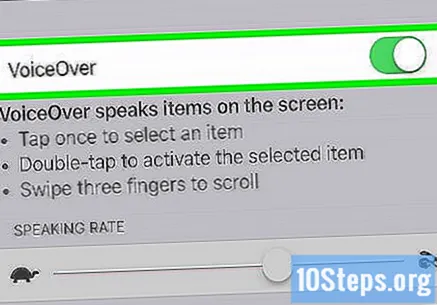
Prøv at bruge en anden metode. Hvis du har konfigureret en tilgængelighedsgenvej, trykker du på knappen "Hjem" tre gange ikke noget, så prøv en anden metode.
Metode 2 af 3: Brug af applikationen "Indstillinger"
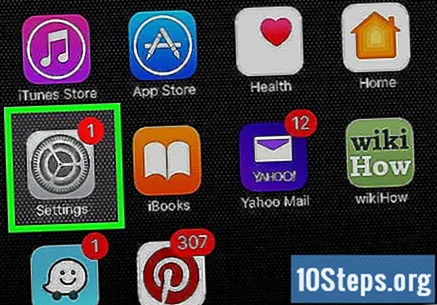
Tryk på "Indstillinger" en gang for at vælge den, og to gange mere for at åbne den. Denne applikation har et gråt tandhjulsikon og er sandsynligvis placeret på startskærmen.
Tryk en gang på indstillingen Generelt for at vælge den, og to gange mere for at åbne den. Det er placeret nær toppen af skærmbilledet "Indstillinger".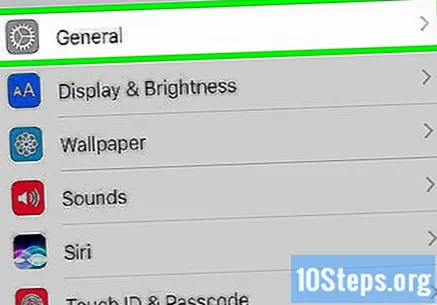
- Hvis du bruger en iPhone med en skærm på 4,7 tommer, skal du rulle ned til indstillingen Generel ved hjælp af tre fingre.
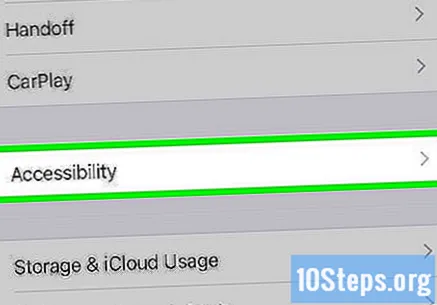
Tryk på tilgængelighedsindstillingen en gang for at vælge den, og to gange mere for at åbne den. Det er placeret i bunden af skærmen.- Hvis du bruger en iPhone med en skærm på 4,7 tommer, skal du rulle ned til indstillingen Tilgængelighed ved hjælp af tre fingre.
Tryk en gang på VoiceOver-indstillingen for at vælge den, og to gange mere for at åbne den. Det er øverst på siden "Tilgængelighed".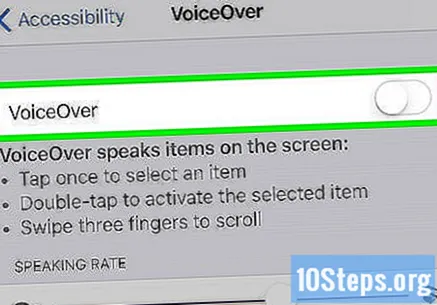
Tryk en gang på valgmuligheden "VoiceOver" for at vælge den, og to gange mere for at åbne den. Du vil høre meddelelsen "VoiceOver deaktiveret", og de normale kontroller vender tilbage til iPhone.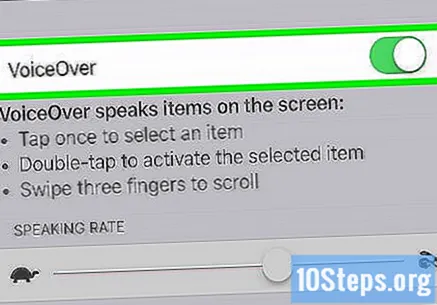
Metode 3 af 3: Brug af Siri
Tryk og hold på knappen "Hjem" for at aktivere Siri. Dette er den store, runde knap i bunden og midten af skærmen.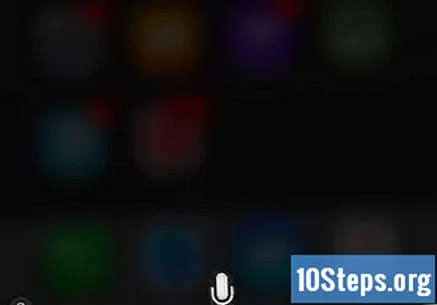
- Hvis du bruger en iPhone 6s eller en nyere model, vil du ikke høre en hørbar alarm, når du starter Siri, medmindre du bruger hovedtelefoner eller en Bluetooth-enhed.
Sige "Deaktiver VoiceOver". Siri kan tage et øjeblik at behandle kommandoen. Når du hører "OK, jeg har deaktiveret VoiceOver", ved du, at denne funktion er blevet deaktiveret.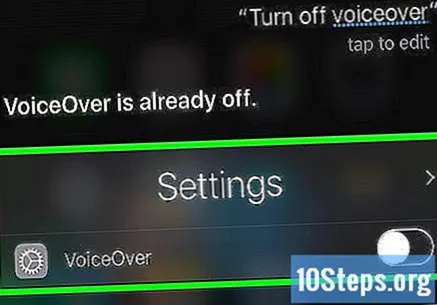
- For at aktivere det igen skal du aktivere Siri og sige "Aktiver VoiceOver".